Java GUI库大揭秘:从Swing到JavaFX的全面探索
前言
在Java应用程序开发中,图形用户界面(GUI)是至关重要的一部分。选择适当的GUI库可以显著影响应用程序的外观、性能和用户体验。本文将深入探讨Java中一系列重要的GUI库,从经典的Swing到现代的JavaFX,覆盖了各种应用场景和开发需求。
欢迎订阅专栏:Java万花筒
文章目录
[Java GUI库大揭秘:从Swing到JavaFX的全面探索](#Java GUI库大揭秘:从Swing到JavaFX的全面探索)
前言
[1. Swing](#1. Swing)
[1.1 概述](#1.1 概述)
[1.2 特点](#1.2 特点)
[1.3 应用领域](#1.3 应用领域)
[1.4 进阶组件:JTable](#1.4 进阶组件:JTable)
[1.5 外观定制:Look and Feel](#1.5 外观定制:Look and Feel)
[1.6 美化界面:SwingX库](#1.6 美化界面:SwingX库)
[2. JavaFX](#2. JavaFX)
[2.1 概述](#2.1 概述)
[2.2 特点](#2.2 特点)
[2.3 应用领域](#2.3 应用领域)
[2.4 动画效果](#2.4 动画效果)
[2.5 图表绘制](#2.5 图表绘制)
[2.6 WebView集成](#2.6 WebView集成)
[3. AWT(Abstract Window Toolkit)](#3. AWT(Abstract Window Toolkit))
[3.1 概述](#3.1 概述)
[3.2 特点](#3.2 特点)
[3.3 应用领域](#3.3 应用领域)
[3.4 2D图形绘制](#3.4 2D图形绘制)
[3.5 事件处理](#3.5 事件处理)
[4. SWT(Standard Widget Toolkit)](#4. SWT(Standard Widget Toolkit))
[4.1 概述](#4.1 概述)
[4.2 特点](#4.2 特点)
[4.3 应用领域](#4.3 应用领域)
[4.4 布局管理](#4.4 布局管理)
[4.5 高级控件:Table](#4.5 高级控件:Table)
[5. Java AWT 2D](#5. Java AWT 2D)
[5.1 概述](#5.1 概述)
[5.2 特点](#5.2 特点)
[5.3 应用领域](#5.3 应用领域)
[5.4 图像处理](#5.4 图像处理)
[5.5 字体渲染](#5.5 字体渲染)
[6. Java AWT Event Handling](#6. Java AWT Event Handling)
[6.1 概述](#6.1 概述)
[6.2 特点](#6.2 特点)
[6.3 应用领域](#6.3 应用领域)
[6.4 鼠标事件处理](#6.4 鼠标事件处理)
[6.5 键盘事件处理](#6.5 键盘事件处理)
[7. JavaFX Animation](#7. JavaFX Animation)
[7.1 概述](#7.1 概述)
[7.2 特点](#7.2 特点)
[7.3 应用领域](#7.3 应用领域)
[7.4 缩放动画](#7.4 缩放动画)
[7.5 旋转动画](#7.5 旋转动画)
[8. JavaFX Charts](#8. JavaFX Charts)
[8.1 概述](#8.1 概述)
[8.2 特点](#8.2 特点)
[8.3 应用领域](#8.3 应用领域)
[8.4 柱状图](#8.4 柱状图)
[8.5 饼图](#8.5 饼图)
[9. JavaFX WebView](#9. JavaFX WebView)
[9.1 概述](#9.1 概述)
[9.2 特点](#9.2 特点)
[9.3 应用领域](#9.3 应用领域)
[9.4 WebView 加载本地 HTML 文件](#9.4 WebView 加载本地 HTML 文件)
[9.5 WebView JavaScript 交互](#9.5 WebView JavaScript 交互)
总结
1. Swing
1.1 概述
Swing作为Java的经典GUI工具包,一直以来都在桌面应用程序开发中扮演着重要角色。除了基本的用户界面组件外,Swing还提供了丰富的工具和布局管理器,使开发者能够创建出富有交互性和美观的应用程序。
1.2 特点
轻量级组件: Swing的组件是轻量级的,不依赖于底层操作系统的GUI组件。这使得Swing应用程序更具跨平台性,能够在不同操作系统上一致运行。
可定制外观: Swing允许开发者通过Look and Feel机制定制应用程序的外观。这意味着可以轻松改变应用程序的外观,使其适应不同的用户需求和风格。
双缓冲技术: 为了提高绘制性能并减少闪烁,Swing采用了双缓冲技术。这使得图形元素在屏幕上平滑绘制,提供更好的用户体验。
1.3 应用领域
Swing广泛应用于各种桌面应用程序的开发,其中包括但不限于:
图形编辑器: 提供强大的用户界面,支持绘图和图形编辑操作。
集成开发环境(IDE): 许多Java IDE(如Eclipse、NetBeans)采用Swing构建其用户界面,提供开发者友好的工作环境。
游戏: 在游戏开发中,Swing的轻量性和可定制性使其成为创建简单游戏界面的理想选择。
Java示例代码:
java
复制代码
import javax.swing.*;
public class HelloWorldSwing {
public static void createAndShowGUI() {
// 创建窗口
JFrame frame = new JFrame("HelloWorldSwing");
frame.setDefaultCloseOperation(JFrame.EXIT_ON_CLOSE);
// 添加 "Hello World" 标签
JLabel label = new JLabel("Hello World");
frame.getContentPane().add(label);
// 设置窗口大小
frame.setSize(300, 200);
// 显示窗口
frame.setVisible(true);
}
public static void main(String[] args) {
// 在事件分发线程中创建和显示GUI
javax.swing.SwingUtilities.invokeLater(() -> createAndShowGUI());
}
}
1.4 进阶组件:JTable
Swing不仅提供了基本的组件,还包含许多进阶组件,其中之一是JTable,用于展示表格数据。JTable提供了丰富的功能,包括排序、过滤和编辑。
Java示例代码:
java
复制代码
import javax.swing.*;
import javax.swing.table.DefaultTableModel;
public class AdvancedComponentExample {
public static void main(String[] args) {
// 创建窗口
JFrame frame = new JFrame("AdvancedComponentExample");
frame.setDefaultCloseOperation(JFrame.EXIT_ON_CLOSE);
// 创建表格模型
DefaultTableModel model = new DefaultTableModel();
model.addColumn("Name");
model.addColumn("Age");
// 添加数据
model.addRow(new Object[]{"John", 25});
model.addRow(new Object[]{"Jane", 30});
// 创建表格
JTable table = new JTable(model);
// 将表格添加到滚动窗格中
JScrollPane scrollPane = new JScrollPane(table);
frame.getContentPane().add(scrollPane);
// 设置窗口大小
frame.setSize(300, 200);
// 显示窗口
frame.setVisible(true);
}
}
1.5 外观定制:Look and Feel
Swing的外观可以通过Look and Feel进行定制。以下示例演示如何使用不同的Look and Feel:
Java示例代码:
java
复制代码
import javax.swing.*;
import java.awt.*;
public class LookAndFeelExample {
public static void main(String[] args) {
// 设置系统默认Look and Feel
try {
UIManager.setLookAndFeel(UIManager.getSystemLookAndFeelClassName());
} catch (Exception e) {
e.printStackTrace();
}
// 创建窗口
JFrame frame = new JFrame("LookAndFeelExample");
frame.setDefaultCloseOperation(JFrame.EXIT_ON_CLOSE);
// 添加按钮
JButton button = new JButton("Click Me");
frame.getContentPane().add(button);
// 设置窗口大小
frame.setSize(300, 200);
// 显示窗口
frame.setVisible(true);
}
}
1.6 美化界面:SwingX库
SwingX是一个用于美化Swing界面的扩展库。它提供了额外的组件和特性,使Swing应用程序看起来更现代化。
Java示例代码:
java
复制代码
import org.jdesktop.swingx.JXFrame;
import org.jdesktop.swingx.JXLabel;
public class SwingXExample {
public static void main(String[] args) {
// 使用JXFrame代替JFrame
JXFrame frame = new JXFrame("SwingXExample");
frame.setDefaultCloseOperation(JFrame.EXIT_ON_CLOSE);
// 使用JXLabel代替JLabel
JXLabel label = new JXLabel("Hello SwingX");
frame.getContentPane().add(label);
// 设置窗口大小
frame.setSize(300, 200);
// 显示窗口
frame.setVisible(true);
}
}
这些扩展内容为开发者提供了更多关于Swing的深入了解和实际应用的机会。
2. JavaFX
2.1 概述
JavaFX是Java平台的富客户端应用程序界面框架。它提供了丰富的图形和媒体支持,并具有现代化的用户界面设计。JavaFX取代了Swing作为Java GUI的首选框架。
2.2 特点
声明式用户界面:JavaFX支持通过FXML文件声明用户界面,使得界面设计与逻辑分离。
集成3D图形:JavaFX允许开发者轻松集成3D图形和动画效果。
CSS样式化:可以使用CSS样式表来定义JavaFX应用程序的外观。
2.3 应用领域
JavaFX广泛应用于开发富客户端应用程序,包括数据可视化、多媒体应用和企业级应用。
Java示例代码:
java
复制代码
import javafx.application.Application;
import javafx.scene.Scene;
import javafx.scene.control.Label;
import javafx.stage.Stage;
public class HelloWorldJavaFX extends Application {
@Override
public void start(Stage stage) {
// 创建标签
Label label = new Label("Hello World");
// 创建场景
Scene scene = new Scene(label, 300, 200);
// 设置舞台标题
stage.setTitle("HelloWorldJavaFX");
// 设置舞台场景
stage.setScene(scene);
// 显示舞台
stage.show();
}
public static void main(String[] args) {
// 启动JavaFX应用程序
launch(args);
}
}
2.4 动画效果
JavaFX提供了强大的动画库,使开发者能够轻松创建各种动画效果。以下示例演示如何使用TranslateTransition创建平移动画:
Java示例代码:
java
复制代码
import javafx.animation.TranslateTransition;
import javafx.application.Application;
import javafx.scene.Scene;
import javafx.scene.control.Button;
import javafx.scene.layout.StackPane;
import javafx.stage.Stage;
import javafx.util.Duration;
public class AnimationJavaFX extends Application {
public static void main(String[] args) {
launch(args);
}
@Override
public void start(Stage primaryStage) {
primaryStage.setTitle("JavaFX Animation");
Button button = new Button("Animate Me");
StackPane root = new StackPane();
root.getChildren().add(button);
// 创建平移动画
TranslateTransition transition = new TranslateTransition(Duration.seconds(2), button);
transition.setToX(200); // 设置水平方向位移
transition.setAutoReverse(true); // 设置自动反向动画
transition.setCycleCount(TranslateTransition.INDEFINITE); // 设置无限循环
// 按钮点击事件触发动画
button.setOnAction(event -> transition.play());
Scene scene = new Scene(root, 300, 250);
primaryStage.setScene(scene);
primaryStage.show();
}
}
2.5 图表绘制
JavaFX的图表库允许开发者轻松创建各种图表,如折线图、柱状图和饼图。以下示例演示如何使用LineChart创建折线图:
Java示例代码:
java
复制代码
import javafx.application.Application;
import javafx.scene.Scene;
import javafx.scene.chart.LineChart;
import javafx.scene.chart.NumberAxis;
import javafx.scene.chart.XYChart;
import javafx.stage.Stage;
public class ChartJavaFX extends Application {
public static void main(String[] args) {
launch(args);
}
@Override
public void start(Stage primaryStage) {
primaryStage.setTitle("JavaFX Line Chart");
// 创建X轴和Y轴
NumberAxis xAxis = new NumberAxis();
NumberAxis yAxis = new NumberAxis();
xAxis.setLabel("X-Axis");
yAxis.setLabel("Y-Axis");
// 创建折线图
LineChart
lineChart.setTitle("Sample Line Chart");
// 创建数据系列
XYChart.Series
series.setName("Data Series");
// 添加数据点
series.getData().add(new XYChart.Data<>(1, 23));
series.getData().add(new XYChart.Data<>(2, 14));
series.getData().add(new XYChart.Data<>(3, 15));
series.getData().add(new XYChart.Data<>(4, 24));
// 将数据系列添加到折线图
lineChart.getData().add(series);
// 创建场景
Scene scene = new Scene(lineChart, 600, 400);
primaryStage.setScene(scene);
primaryStage.show();
}
}
2.6 WebView集成
JavaFX的WebView组件允许开发者在JavaFX应用程序中嵌入Web内容。以下示例演示如何使用WebView加载并显示Web页面:
Java示例代码:
java
复制代码
import javafx.application.Application;
import javafx.scene.Scene;
import javafx.scene.web.WebEngine;
import javafx.scene.web.WebView;
import javafx.stage.Stage;
public class WebViewJavaFX extends Application {
public static void main(String[] args) {
launch(args);
}
@Override
public void start(Stage primaryStage) {
primaryStage.setTitle("JavaFX WebView");
// 创建WebView和WebEngine
WebView webView = new WebView();
WebEngine webEngine = webView.getEngine();
// 加载Web页面
webEngine.load("https://www.example.com");
// 创建场景
Scene scene = new Scene(webView, 800, 600);
primaryStage.setScene(scene);
primaryStage.show();
}
}
这些内容将进一步深入JavaFX的各个方面,包括动画效果、图表绘制和WebView的集成,为开发者提供了更丰富的开发选择。
3. AWT(Abstract Window Toolkit)
3.1 概述
Abstract Window Toolkit(AWT)是Java的原始GUI工具包,提供了一组用于创建图形用户界面的类和方法。AWT依赖于本地平台的GUI组件,因此在外观上可能会有一些差异。
3.2 特点
依赖本地平台:AWT组件依赖于底层平台的本地GUI组件,因此外观和行为可能受到本地平台的影响。
简单易用:AWT提供了一些简单易用的组件,适用于基本的图形用户界面需求。
3.3 应用领域
AWT适用于简单的图形用户界面需求,特别是在需要与本地平台GUI组件无缝集成的情况下。
Java示例代码:
java
复制代码
import java.awt.*;
import java.awt.event.WindowAdapter;
import java.awt.event.WindowEvent;
public class HelloWorldAWT extends Frame {
public HelloWorldAWT(String title) {
super(title);
// 添加窗口关闭事件监听器
addWindowListener(new WindowAdapter() {
public void windowClosing(WindowEvent windowEvent) {
System.exit(0);
}
});
// 添加标签
Label label = new Label("Hello World");
add(label);
// 设置窗口大小
setSize(300, 200);
}
public static void main(String[] args) {
// 创建AWT窗口
HelloWorldAWT awtFrame = new HelloWorldAWT("HelloWorldAWT");
// 显示窗口
awtFrame.setVisible(true);
}
}
3.4 2D图形绘制
AWT提供了强大的2D图形绘制能力,开发者可以使用Graphics类进行绘制。以下示例演示如何在AWT窗口中绘制矩形:
Java示例代码:
java
复制代码
import java.awt.*;
import java.awt.event.WindowAdapter;
import java.awt.event.WindowEvent;
public class DrawingAWT extends Frame {
public DrawingAWT(String title) {
super(title);
// 添加窗口关闭事件监听器
addWindowListener(new WindowAdapter() {
public void windowClosing(WindowEvent windowEvent) {
System.exit(0);
}
});
}
public void paint(Graphics g) {
// 在窗口中绘制矩形
g.setColor(Color.BLUE);
g.fillRect(50, 50, 100, 100);
}
public static void main(String[] args) {
// 创建AWT绘图窗口
DrawingAWT drawingAWT = new DrawingAWT("DrawingAWT");
// 设置窗口大小
drawingAWT.setSize(300, 200);
// 显示窗口
drawingAWT.setVisible(true);
}
}
3.5 事件处理
AWT的事件处理机制允许开发者对用户输入事件进行响应。以下示例演示如何在AWT窗口中添加按钮和处理按钮点击事件:
Java示例代码:
java
复制代码
import java.awt.*;
import java.awt.event.ActionEvent;
import java.awt.event.ActionListener;
import java.awt.event.WindowAdapter;
import java.awt.event.WindowEvent;
public class EventHandlingAWT extends Frame {
public EventHandlingAWT(String title) {
super(title);
// 添加窗口关闭事件监听器
addWindowListener(new WindowAdapter() {
public void windowClosing(WindowEvent windowEvent) {
System.exit(0);
}
});
// 添加按钮
Button button = new Button("Click Me");
add(button);
// 注册按钮点击事件监听器
button.addActionListener(new ActionListener() {
public void actionPerformed(ActionEvent e) {
System.out.println("Button Clicked!");
}
});
}
public static void main(String[] args) {
// 创建AWT窗口
EventHandlingAWT eventHandlingAWT = new EventHandlingAWT("EventHandlingAWT");
// 设置窗口大小
eventHandlingAWT.setSize(300, 200);
// 显示窗口
eventHandlingAWT.setVisible(true);
}
}
这些内容将帮助开发者更深入地理解和使用AWT库的各种功能,从图形绘制到事件处理,为基础的图形用户界面需求提供了简单而有效的解决方案。
4. SWT(Standard Widget Toolkit)
4.1 概述
Standard Widget Toolkit(SWT)是一套用于创建图形用户界面的Java库。与Swing不同,SWT直接使用本地平台的本地控件,因此在外观和性能上更接近本地应用程序。
4.2 特点
本地控件:SWT使用本地平台的本地控件,提供更好的集成和性能。
轻量级:相对于Swing,SWT更轻量级,占用更少的内存。
4.3 应用领域
SWT适用于需要更接近本地应用外观和更高性能的图形用户界面需求。
Java示例代码:
java
复制代码
import org.eclipse.swt.SWT;
import org.eclipse.swt.widgets.Display;
import org.eclipse.swt.widgets.Label;
import org.eclipse.swt.widgets.Shell;
public class HelloWorldSWT {
public static void main(String[] args) {
// 创建Display对象
Display display = new Display();
// 创建Shell对象
Shell shell = new Shell(display);
shell.setSize(300, 200);
shell.setText("HelloWorldSWT");
// 创建Label控件
Label label = new Label(shell, SWT.NONE);
label.setText("Hello World");
label.setBounds(10, 10, 200, 30);
// 显示Shell
shell.open();
// 创建事件循环
while (!shell.isDisposed()) {
if (!display.readAndDispatch()) {
display.sleep();
}
}
// 销毁Display
display.dispose();
}
}
4.4 布局管理
SWT提供了多种布局管理器,用于控制组件在容器中的排列方式。以下示例演示如何使用GridLayout进行布局:
Java示例代码:
java
复制代码
import org.eclipse.swt.SWT;
import org.eclipse.swt.layout.GridData;
import org.eclipse.swt.layout.GridLayout;
import org.eclipse.swt.widgets.Button;
import org.eclipse.swt.widgets.Display;
import org.eclipse.swt.widgets.Shell;
public class LayoutSWT {
public static void main(String[] args) {
// 创建Display对象
Display display = new Display();
// 创建Shell对象
Shell shell = new Shell(display);
shell.setSize(300, 200);
shell.setText("LayoutSWT");
// 设置GridLayout布局管理器
shell.setLayout(new GridLayout(2, false));
// 创建按钮1
Button button1 = new Button(shell, SWT.PUSH);
button1.setText("Button 1");
button1.setLayoutData(new GridData(SWT.FILL, SWT.FILL, true, true));
// 创建按钮2
Button button2 = new Button(shell, SWT.PUSH);
button2.setText("Button 2");
button2.setLayoutData(new GridData(SWT.FILL, SWT.FILL, true, true));
// 显示Shell
shell.open();
// 创建事件循环
while (!shell.isDisposed()) {
if (!display.readAndDispatch()) {
display.sleep();
}
}
// 销毁Display
display.dispose();
}
}
4.5 高级控件:Table
SWT提供了一系列高级控件,其中之一是Table,用于显示表格数据。以下示例演示如何使用Table控件:
Java示例代码:
java
复制代码
import org.eclipse.swt.SWT;
import org.eclipse.swt.layout.FillLayout;
import org.eclipse.swt.widgets.Display;
import org.eclipse.swt.widgets.Shell;
import org.eclipse.swt.widgets.Table;
import org.eclipse.swt.widgets.TableColumn;
import org.eclipse.swt.widgets.TableItem;
public class AdvancedControlSWT {
public static void main(String[] args) {
// 创建Display对象
Display display = new Display();
// 创建Shell对象
Shell shell = new Shell(display);
shell.setSize(400, 300);
shell.setText("AdvancedControlSWT");
shell.setLayout(new FillLayout());
// 创建Table控件
Table table = new Table(shell, SWT.BORDER | SWT.FULL_SELECTION);
table.setHeaderVisible(true);
// 创建TableColumn
TableColumn column1 = new TableColumn(table, SWT.NONE);
column1.setText("Name");
column1.setWidth(100);
TableColumn column2 = new TableColumn(table, SWT.NONE);
column2.setText("Age");
column2.setWidth(50);
// 添加TableItem
for (int i = 0; i < 5; i++) {
TableItem item = new TableItem(table, SWT.NONE);
item.setText(0, "Person " + i);
item.setText(1, String.valueOf(25 + i));
}
// 显示Shell
shell.open();
// 创建事件循环
while (!shell.isDisposed()) {
if (!display.readAndDispatch()) {
display.sleep();
}
}
// 销毁Display
display.dispose();
}
}
这些内容将使开发者更加熟悉SWT库的使用,包括布局管理、高级控件的创建和使用,为开发更复杂的图形用户界面提供了支持。
5. Java AWT 2D
5.1 概述
Java AWT 2D是Java Abstract Window Toolkit的二维图形库,提供了用于绘制图形和处理图形操作的类和方法。
5.2 特点
强大的绘图能力:Java AWT 2D提供了丰富的绘图能力,包括形状绘制、图像处理等。
支持字体渲染:支持高质量的字体渲染,适用于图形和文本混合的场景。
5.3 应用领域
Java AWT 2D适用于需要高度定制绘图和图形处理的应用程序,例如图形编辑器、数据可视化工具等。
Java示例代码:
java
复制代码
import java.awt.*;
import java.awt.geom.Ellipse2D;
public class HelloWorldAWT2D extends Frame {
public HelloWorldAWT2D(String title) {
super(title);
// 设置窗口大小
setSize(300, 200);
}
public void paint(Graphics g) {
// 创建Graphics2D对象
Graphics2D g2d = (Graphics2D) g;
// 绘制椭圆
Ellipse2D ellipse = new Ellipse2D.Double(50, 50, 200, 100);
g2d.draw(ellipse);
// 绘制文本
g2d.drawString("Hello World", 120, 120);
}
public static void main(String[] args) {
// 创建AWT 2D窗口
HelloWorldAWT2D awt2dFrame = new HelloWorldAWT2D("HelloWorldAWT2D");
// 显示窗口
awt2dFrame.setVisible(true);
}
}
5.4 图像处理
Java AWT 2D提供了图像处理的功能,包括图像的绘制、缩放和旋转等。以下示例演示如何加载并显示图像:
Java示例代码:
java
复制代码
import java.awt.*;
import java.awt.image.ImageObserver;
import java.net.URL;
public class ImageProcessingAWT2D extends Frame {
private Image image;
public ImageProcessingAWT2D(String title) {
super(title);
// 设置窗口大小
setSize(400, 300);
// 加载图像
loadImage();
}
private void loadImage() {
// 从URL加载图像
URL imageURL = getClass().getResource("/sample_image.jpg");
if (imageURL != null) {
image = Toolkit.getDefaultToolkit().getImage(imageURL);
}
}
public void paint(Graphics g) {
// 绘制图像
if (image != null) {
g.drawImage(image, 50, 50, new ImageObserver() {
public boolean imageUpdate(Image img, int infoflags, int x, int y, int width, int height) {
return (infoflags & ImageObserver.ALLBITS) != 0;
}
});
}
}
public static void main(String[] args) {
// 创建AWT 2D图像处理窗口
ImageProcessingAWT2D awt2dImageFrame = new ImageProcessingAWT2D("ImageProcessingAWT2D");
// 显示窗口
awt2dImageFrame.setVisible(true);
}
}
5.5 字体渲染
Java AWT 2D支持高质量的字体渲染,使得文本在图形中显示更清晰。以下示例演示如何使用Anti-aliasing实现更平滑的字体渲染:
Java示例代码:
java
复制代码
import java.awt.*;
import java.awt.font.TextAttribute;
import java.text.AttributedString;
public class FontRenderingAWT2D extends Frame {
public FontRenderingAWT2D(String title) {
super(title);
// 设置窗口大小
setSize(400, 200);
}
public void paint(Graphics g) {
// 创建Graphics2D对象
Graphics2D g2d = (Graphics2D) g;
// 创建字体
Font font = new Font("Serif", Font.PLAIN, 24);
// 开启Anti-aliasing
g2d.setRenderingHint(RenderingHints.KEY_ANTIALIASING, RenderingHints.VALUE_ANTIALIAS_ON);
// 应用字体和颜色
g2d.setFont(font);
g2d.setColor(Color.BLACK);
// 创建带有属性的字符串,包括Anti-aliasing
AttributedString attributedString = new AttributedString("Hello World");
attributedString.addAttribute(TextAttribute.FONT, font);
attributedString.addAttribute(TextAttribute.FOREGROUND, Color.BLACK);
// 绘制带有属性的字符串
g2d.drawString(attributedString.getIterator(), 50, 100);
}
public static void main(String[] args) {
// 创建AWT 2D字体渲染窗口
FontRenderingAWT2D awt2dFontRenderingFrame = new FontRenderingAWT2D("FontRenderingAWT2D");
// 显示窗口
awt2dFontRenderingFrame.setVisible(true);
}
}
这些内容将使开发者更加了解Java AWT 2D库的强大绘图和图形处理功能,包括形状绘制、图像处理、字体渲染等。
6. Java AWT Event Handling
6.1 概述
Java AWT事件处理是处理用户输入事件(如鼠标点击、键盘输入)的Java库。它提供了一套机制,使开发者能够响应和处理用户与GUI组件的交互。
6.2 特点
事件模型:Java AWT事件处理采用事件监听器模型,通过注册监听器来响应特定类型的事件。
多种事件类型:支持鼠标事件、键盘事件、焦点事件等多种事件类型。
6.3 应用领域
Java AWT事件处理适用于需要对用户输入进行实时响应的图形用户界面应用程序,如交互式绘图工具、游戏等。
Java示例代码:
java
复制代码
import java.awt.*;
import java.awt.event.ActionEvent;
import java.awt.event.ActionListener;
public class EventHandlingAWT extends Frame implements ActionListener {
private TextField textField;
public EventHandlingAWT(String title) {
super(title);
// 设置布局管理器
setLayout(new FlowLayout());
// 添加文本框和按钮
textField = new TextField(20);
add(textField);
Button button = new Button("Click Me");
add(button);
// 注册按钮点击事件监听器
button.addActionListener(this);
// 设置窗口大小
setSize(300, 200);
}
public void actionPerformed(ActionEvent e) {
// 处理按钮点击事件
textField.setText("Button Clicked!");
}
public static void main(String[] args) {
// 创建事件处理AWT窗口
EventHandlingAWT eventHandlingAWT = new EventHandlingAWT("EventHandlingAWT");
// 显示窗口
eventHandlingAWT.setVisible(true);
}
}
6.4 鼠标事件处理
Java AWT事件处理还支持鼠标事件的处理,包括鼠标点击、移动等。以下示例演示如何处理鼠标点击事件:
Java示例代码:
java
复制代码
import java.awt.*;
import java.awt.event.MouseAdapter;
import java.awt.event.MouseEvent;
public class MouseEventHandlingAWT extends Frame {
private TextField textField;
public MouseEventHandlingAWT(String title) {
super(title);
// 设置布局管理器
setLayout(new FlowLayout());
// 添加文本框
textField = new TextField(20);
add(textField);
// 注册鼠标点击事件监听器
addMouseListener(new MouseAdapter() {
public void mouseClicked(MouseEvent e) {
// 处理鼠标点击事件
textField.setText("Mouse Clicked at (" + e.getX() + ", " + e.getY() + ")");
}
});
// 设置窗口大小
setSize(300, 200);
}
public static void main(String[] args) {
// 创建鼠标事件处理AWT窗口
MouseEventHandlingAWT mouseEventHandlingAWT = new MouseEventHandlingAWT("MouseEventHandlingAWT");
// 显示窗口
mouseEventHandlingAWT.setVisible(true);
}
}
6.5 键盘事件处理
Java AWT事件处理还支持键盘事件的处理,包括按键、释放键等。以下示例演示如何处理键盘按键事件:
Java示例代码:
java
复制代码
import java.awt.*;
import java.awt.event.KeyEvent;
import java.awt.event.KeyListener;
public class KeyEventHandlingAWT extends Frame {
private TextField textField;
public KeyEventHandlingAWT(String title) {
super(title);
// 设置布局管理器
setLayout(new FlowLayout());
// 添加文本框
textField = new TextField(20);
add(textField);
// 注册键盘事件监听器
addKeyListener(new KeyListener() {
public void keyTyped(KeyEvent e) {
// 处理键盘按键事件
textField.setText("Key Typed: " + e.getKeyChar());
}
public void keyPressed(KeyEvent e) {
// 按下键盘按键事件
}
public void keyReleased(KeyEvent e) {
// 释放键盘按键事件
}
});
// 设置窗口大小
setSize(300, 200);
// 设置可获取焦点,以便接收键盘事件
setFocusable(true);
}
public static void main(String[] args) {
// 创建键盘事件处理AWT窗口
KeyEventHandlingAWT keyEventHandlingAWT = new KeyEventHandlingAWT("KeyEventHandlingAWT");
// 显示窗口
keyEventHandlingAWT.setVisible(true);
}
}
这些内容将帮助开发者更好地理解和使用Java AWT事件处理库,包括按钮点击、鼠标事件、键盘事件等,为实现用户与图形用户界面的交互提供了支持。
7. JavaFX Animation
7.1 概述
JavaFX Animation库提供了用于创建动画效果的类和方法。它允许开发者创建平滑的过渡和动态效果,使用户界面更生动和吸引人。
7.2 特点
时间轴(Timeline):JavaFX Animation使用时间轴来管理动画,可以定义关键帧、过渡效果等。
支持多种动画类型:支持缩放、平移、旋转等多种动画类型。
7.3 应用领域
JavaFX Animation适用于需要在用户界面中添加各种动态效果的应用程序,如游戏、多媒体应用等。
Java示例代码:
java
复制代码
import javafx.animation.TranslateTransition;
import javafx.application.Application;
import javafx.scene.Scene;
import javafx.scene.control.Button;
import javafx.scene.layout.StackPane;
import javafx.stage.Stage;
import javafx.util.Duration;
public class AnimationJavaFX extends Application {
public static void main(String[] args) {
launch(args);
}
@Override
public void start(Stage primaryStage) {
primaryStage.setTitle("JavaFX Animation");
Button button = new Button("Animate Me");
StackPane root = new StackPane();
root.getChildren().add(button);
// 创建平移动画
TranslateTransition transition = new TranslateTransition(Duration.seconds(2), button);
transition.setToX(200); // 设置水平方向位移
transition.setAutoReverse(true); // 设置自动反向动画
transition.setCycleCount(TranslateTransition.INDEFINITE); // 设置无限循环
// 按钮点击事件触发动画
button.setOnAction(event -> transition.play());
Scene scene = new Scene(root, 300, 250);
primaryStage.setScene(scene);
primaryStage.show();
}
}
7.4 缩放动画
JavaFX Animation库支持缩放动画,可以创建对象的缩放效果。以下示例演示如何使用缩放动画:
Java示例代码:
java
复制代码
import javafx.animation.ScaleTransition;
import javafx.application.Application;
import javafx.scene.Scene;
import javafx.scene.control.Button;
import javafx.scene.layout.StackPane;
import javafx.stage.Stage;
import javafx.util.Duration;
public class ScaleAnimationJavaFX extends Application {
public static void main(String[] args) {
launch(args);
}
@Override
public void start(Stage primaryStage) {
primaryStage.setTitle("JavaFX Scale Animation");
Button button = new Button("Scale Me");
StackPane root = new StackPane();
root.getChildren().add(button);
// 创建缩放动画
ScaleTransition scaleTransition = new ScaleTransition(Duration.seconds(2), button);
scaleTransition.setToX(2); // 设置水平方向缩放倍数
scaleTransition.setToY(2); // 设置垂直方向缩放倍数
scaleTransition.setAutoReverse(true); // 设置自动反向动画
scaleTransition.setCycleCount(ScaleTransition.INDEFINITE); // 设置无限循环
// 按钮点击事件触发缩放动画
button.setOnAction(event -> scaleTransition.play());
Scene scene = new Scene(root, 300, 250);
primaryStage.setScene(scene);
primaryStage.show();
}
}
7.5 旋转动画
JavaFX Animation库还支持旋转动画,可以为对象创建旋转效果。以下示例演示如何使用旋转动画:
Java示例代码:
java
复制代码
import javafx.animation.RotateTransition;
import javafx.application.Application;
import javafx.scene.Scene;
import javafx.scene.control.Button;
import javafx.scene.layout.StackPane;
import javafx.stage.Stage;
import javafx.util.Duration;
public class RotateAnimationJavaFX extends Application {
public static void main(String[] args) {
launch(args);
}
@Override
public void start(Stage primaryStage) {
primaryStage.setTitle("JavaFX Rotate Animation");
Button button = new Button("Rotate Me");
StackPane root = new StackPane();
root.getChildren().add(button);
// 创建旋转动画
RotateTransition rotateTransition = new RotateTransition(Duration.seconds(2), button);
rotateTransition.setByAngle(360); // 设置旋转角度
rotateTransition.setAutoReverse(true); // 设置自动反向动画
rotateTransition.setCycleCount(RotateTransition.INDEFINITE); // 设置无限循环
// 按钮点击事件触发旋转动画
button.setOnAction(event -> rotateTransition.play());
Scene scene = new Scene(root, 300, 250);
primaryStage.setScene(scene);
primaryStage.show();
}
}
这些内容将帮助开发者更好地使用JavaFX Animation库,包括平移动画、缩放动画、旋转动画等,为用户界面增添生动和吸引人的效果。
8. JavaFX Charts
8.1 概述
JavaFX Charts库提供了一组用于创建图表(如折线图、柱状图、饼图等)的类和方法。它简化了图表的创建和定制,使开发者能够轻松展示数据。
8.2 特点
预定义图表类型:JavaFX Charts提供了多种预定义的图表类型,包括折线图、散点图、饼图等。
数据绑定:支持与JavaFX属性和集合进行数据绑定,使图表与数据同步更新。
8.3 应用领域
JavaFX Charts适用于需要在应用程序中展示数据的场景,如统计报表、数据分析工具等。
Java示例代码:
java
复制代码
import javafx.application.Application;
import javafx.scene.Scene;
import javafx.scene.chart.LineChart;
import javafx.scene.chart.NumberAxis;
import javafx.scene.chart.XYChart;
import javafx.stage.Stage;
public class ChartJavaFX extends Application {
public static void main(String[] args) {
launch(args);
}
@Override
public void start(Stage primaryStage) {
primaryStage.setTitle("JavaFX Line Chart");
// 创建X轴和Y轴
NumberAxis xAxis = new NumberAxis();
NumberAxis yAxis = new NumberAxis();
xAxis.setLabel("X-Axis");
yAxis.setLabel("Y-Axis");
// 创建折线图
LineChart
lineChart.setTitle("Sample Line Chart");
// 创建数据系列
XYChart.Series
series.setName("Data Series");
// 添加数据点
series.getData().add(new XYChart.Data<>(1, 23));
series.getData().add(new XYChart.Data<>(2, 14));
series.getData().add(new XYChart.Data<>(3, 15));
series.getData().add(new XYChart.Data<>(4, 24));
// 将数据系列添加到折线图
lineChart.getData().add(series);
// 创建场景
Scene scene = new Scene(lineChart, 600, 400);
primaryStage.setScene(scene);
primaryStage.show();
}
}
8.4 柱状图
JavaFX Charts库还支持创建柱状图,用于展示数据的柱状分布。以下示例演示如何创建柱状图:
Java示例代码:
java
复制代码
import javafx.application.Application;
import javafx.scene.Scene;
import javafx.scene.chart.BarChart;
import javafx.scene.chart.CategoryAxis;
import javafx.scene.chart.NumberAxis;
import javafx.scene.chart.XYChart;
import javafx.stage.Stage;
public class BarChartJavaFX extends Application {
public static void main(String[] args) {
launch(args);
}
@Override
public void start(Stage primaryStage) {
primaryStage.setTitle("JavaFX Bar Chart");
// 创建X轴和Y轴
CategoryAxis xAxis = new CategoryAxis();
NumberAxis yAxis = new NumberAxis();
xAxis.setLabel("Category Axis");
yAxis.setLabel("Value Axis");
// 创建柱状图
BarChart
barChart.setTitle("Sample Bar Chart");
// 创建数据系列
XYChart.Series
series.setName("Data Series");
// 添加数据点
series.getData().add(new XYChart.Data<>("Category A", 23));
series.getData().add(new XYChart.Data<>("Category B", 14));
series.getData().add(new XYChart.Data<>("Category C", 15));
series.getData().add(new XYChart.Data<>("Category D", 24));
// 将数据系列添加到柱状图
barChart.getData().add(series);
// 创建场景
Scene scene = new Scene(barChart, 600, 400);
primaryStage.setScene(scene);
primaryStage.show();
}
}
8.5 饼图
JavaFX Charts库还支持创建饼图,用于展示数据的比例关系。以下示例演示如何创建饼图:
Java示例代码:
java
复制代码
import javafx.application.Application;
import javafx.scene.Scene;
import javafx.scene.chart.PieChart;
import javafx.stage.Stage;
public class PieChartJavaFX extends Application {
public static void main(String[] args) {
launch(args);
}
@Override
public void start(Stage primaryStage) {
primaryStage.setTitle("JavaFX Pie Chart");
// 创建饼图
PieChart pieChart = new PieChart();
// 创建数据系列
PieChart.Data slice1 = new PieChart.Data("Category A", 23);
PieChart.Data slice2 = new PieChart.Data("Category B", 14);
PieChart.Data slice3 = new PieChart.Data("Category C", 15);
PieChart.Data slice4 = new PieChart.Data("Category D", 24);
// 添加数据系列
pieChart.getData().add(slice1);
pieChart.getData().add(slice2);
pieChart.getData().add(slice3);
pieChart.getData().add(slice4);
// 创建场景
Scene scene = new Scene(pieChart, 600, 400);
primaryStage.setScene(scene);
primaryStage.show();
}
}
这些内容将帮助开发者更好地使用JavaFX Charts库,包括折线图、柱状图、饼图等,为数据可视化提供了强大的支持。
9. JavaFX WebView
9.1 概述
JavaFX WebView库提供了内置的Web浏览器组件,允许将Web内容嵌入JavaFX应用程序中。它基于WebKit引擎,支持显示HTML、CSS和JavaScript内容。
9.2 特点
内置Web浏览器:JavaFX WebView提供了一个简单易用的内置Web浏览器,支持Web内容的展示。
JavaScript支持:支持执行嵌入的HTML中的JavaScript代码。
9.3 应用领域
JavaFX WebView适用于需要在JavaFX应用程序中嵌入Web内容的场景,如显示在线文档、加载Web页面等。
Java示例代码:
java
复制代码
import javafx.application.Application;
import javafx.scene.Scene;
import javafx.scene.web.WebEngine;
import javafx.scene.web.WebView;
import javafx.stage.Stage;
public class WebViewJavaFX extends Application {
public static void main(String[] args) {
launch(args);
}
@Override
public void start(Stage primaryStage) {
primaryStage.setTitle("JavaFX WebView");
// 创建WebView和WebEngine
WebView webView = new WebView();
WebEngine webEngine = webView.getEngine();
// 加载Web页面
webEngine.load("https://www.example.com");
// 创建场景
Scene scene = new Scene(webView, 800, 600);
primaryStage.setScene(scene);
primaryStage.show();
}
}
9.4 WebView 加载本地 HTML 文件
除了加载远程的 Web 页面,JavaFX WebView 也支持加载本地的 HTML 文件。这对于在应用程序中嵌入离线内容非常有用。以下是加载本地 HTML 文件的示例代码:
Java 示例代码:
java
复制代码
import javafx.application.Application;
import javafx.scene.Scene;
import javafx.scene.web.WebEngine;
import javafx.scene.web.WebView;
import javafx.stage.Stage;
import java.io.File;
public class LocalHTMLWebView extends Application {
public static void main(String[] args) {
launch(args);
}
@Override
public void start(Stage primaryStage) {
primaryStage.setTitle("JavaFX Local HTML WebView");
// 创建 WebView 和 WebEngine
WebView webView = new WebView();
WebEngine webEngine = webView.getEngine();
// 获取本地 HTML 文件的路径
String localHTMLFilePath = new File("path/to/local/file.html").toURI().toString();
// 加载本地 HTML 文件
webEngine.load(localHTMLFilePath);
// 创建场景
Scene scene = new Scene(webView, 800, 600);
primaryStage.setScene(scene);
primaryStage.show();
}
}
请注意替换 "path/to/local/file.html" 为您实际的本地 HTML 文件路径。
9.5 WebView JavaScript 交互
JavaFX WebView 允许通过 Java 代码与嵌入的 JavaScript 交互。这样可以实现从 Java 到 JavaScript 的数据传递和反向通信。以下是一个简单的示例,演示如何在 Java 和 JavaScript 之间进行交互:
Java 示例代码:
java
复制代码
import javafx.application.Application;
import javafx.scene.Scene;
import javafx.scene.web.WebEngine;
import javafx.scene.web.WebView;
import javafx.stage.Stage;
import netscape.javascript.JSObject;
public class WebViewJavaScriptInteraction extends Application {
public static void main(String[] args) {
launch(args);
}
@Override
public void start(Stage primaryStage) {
primaryStage.setTitle("JavaFX WebView JavaScript Interaction");
// 创建 WebView 和 WebEngine
WebView webView = new WebView();
WebEngine webEngine = webView.getEngine();
// 加载包含 JavaScript 代码的 HTML
webEngine.loadContent("
");// Java 代码调用 JavaScript 函数
webEngine.getLoadWorker().stateProperty().addListener((observable, oldValue, newValue) -> {
if (newValue == javafx.concurrent.Worker.State.SUCCEEDED) {
JSObject window = (JSObject) webEngine.executeScript("window");
window.setMember("javaApp", new JavaApp());
}
});
// 创建场景
Scene scene = new Scene(webView, 800, 600);
primaryStage.setScene(scene);
primaryStage.show();
}
// Java 类供 JavaScript 调用
public class JavaApp {
public void greetFromJava(String name) {
System.out.println("Java received greeting from JavaScript: " + name);
}
}
}
在上述示例中,Java 代码通过将一个 Java 类(JavaApp)暴露给 JavaScript,并在 JavaScript 中调用该类的方法来实现与 JavaScript 的交互。
总结
通过本文的全面探索,读者可以全面了解Java中各种GUI库的特点、优势和应用场景。无论是寻找传统的Swing还是现代的JavaFX,或者是其他更专业的需求,本文都为开发者提供了有益的参考和示例代码。